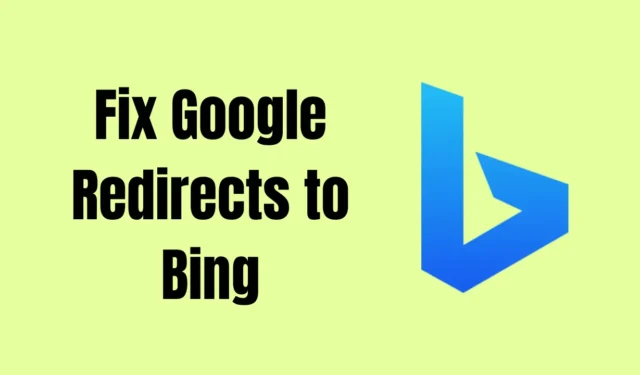
¿Tus búsquedas en Google se redirigen a Bing y estás buscando una solución? Si es así, entonces estás en el lugar correcto. Esto sucede debido al secuestro del navegador, que ingresa a su computadora a través de extensiones en línea o visitando sitios web no autorizados.
No solo redirige todas tus búsquedas de Google a Bing, sino que también recopila tu información personal, como el historial de búsqueda del navegador y las contraseñas. Esto puede crearle problemas en el futuro.
Pero no te preocupes; En este artículo, le brindamos las mejores soluciones para solucionar el problema de redireccionamiento de Google en Bing de forma permanente. Simplemente lea toda la información con paciencia y, al final de este artículo, definitivamente dejará de redireccionar la búsqueda de Google a Bing.
¿Por qué mi búsqueda de Google va a Bing?
Esto sucede cuando cambia su motor de búsqueda predeterminado de Google a Bing. Si su motor de búsqueda está configurado en Google, existe la posibilidad de que su navegador haya sido secuestrado por un programa no deseado.
¿Cuáles son los síntomas de un secuestrador de navegador?
La mayoría de la gente no es consciente del secuestro del navegador. Para aquellos que no están familiarizados, aquí hay algunos síntomas comunes que pueden ayudarlo a identificar un secuestrador de navegador.
- Cambia la página de inicio del navegador sin su consentimiento.
- Extensiones o barras de herramientas adicionales con las que no está familiarizado.
- Te redirige a un motor de búsqueda diferente.
- Anuncios emergentes cada vez que busca algo.
¿Qué es un secuestrador de navegador?
Un secuestrador del navegador, también conocido como virus de redireccionamiento del navegador, cambia la configuración de su navegador web sin su permiso y redirige todas sus búsquedas a un motor de búsqueda diferente.
Este virus también roba sus contraseñas guardadas, historial de búsqueda, archivos de caché, dirección IP y otra información relacionada con las actividades de su navegador.
Entra en su computadora visitando sitios web no verificados. Si descarga con frecuencia software o películas de sitios pirateados o de torrents, existe una alta probabilidad de que pueda ser atacado por secuestradores de navegador.
Cómo arreglar los redireccionamientos de Google a Bing
Aquí, enumeramos algunas de las mejores formas de solucionar el problema de redireccionamiento de Google a Bing. Siga todos los métodos correctamente.
1. Verifique la configuración predeterminada del motor de búsqueda
Si tus búsquedas se redirigen desde Google a Bing o cualquier otro motor de búsqueda, lo primero que debes hacer es comprobar la configuración predeterminada del motor de búsqueda.
- Vaya al navegador y haga clic en tres puntos verticales > Configuración.
- A la izquierda verás la opción Motor de búsqueda, haz clic en ella.

- Ahora, revisa la barra de direcciones. Si está configurado en Bing, haga clic en él y elija Google. Si ya está configurado en Google, siga los métodos a continuación.

2. Eliminar extensiones del navegador
La razón más común por la que Google redirecciona a Bing son las extensiones. En ocasiones, instalamos accidentalmente extensiones no deseadas que no notamos, lo que puede causar problemas en el navegador. A continuación, le proporcionamos los pasos para eliminar extensiones.
- Abra el navegador Google Chrome y haga clic en los tres puntos verticales en la esquina superior derecha del navegador.
- Vaya a Más herramientas y seleccione la opción Extensiones. .

- Ahora, busque la extensión que desconoce en la lista y haga clic en el botón Eliminar.

Si no ha detectado la extensión, puede desactivar todas las extensiones una por una y comprobar cuando se solucione el problema. Luego, elimine esa extensión de forma permanente.
3. Escanee su dispositivo usando un antivirus
Si eliminar extensiones no funciona, utilice un software antivirus para detectar archivos o aplicaciones dañinos en su computadora. Este problema ocurrió cuando visitó un sitio no verificado, como un sitio de torrents, o descargó software de terceros; siga los pasos a continuación para solucionarlo:
- Presione la tecla de Windows y escriba Seguridad de Windows en la barra de búsqueda.

- Abra el antivirus de seguridad de Windows y seleccione la opción Virus & Opción Protección contra amenazas.

- Elija la opción Escaneo completo y luego haga clic en Escanear ahora.

- Espere a que se complete el proceso y luego siga las instrucciones si se detecta algún archivo o aplicación maliciosa.
4. Eliminar archivos y aplicaciones maliciosos en Mac
Si está utilizando una Mac, puede encontrar fácilmente archivos y aplicaciones maliciosos en la carpeta Biblioteca. Si necesita instrucciones, siga los pasos a continuación:
- Vaya a la aplicación Finder y luego haga clic en Ir opción y seleccione Ir a la carpeta.
- Escriba /Biblioteca y presione Entrar.

- Haga clic en la carpeta LaunchAgents en la Biblioteca.
- Ahora, encuentre todos los archivos sospechosos; normalmente, estos archivos tienen nombres como “installmac.AppRemoval.plist” y “myppes.download.plist” < /span>

- Vuelva a la Biblioteca y abra la carpeta LaunchDaemons. una vez más, elimine todos los archivos sospechosos.
- La última carpeta es Soporte de aplicaciones en la Biblioteca. Ábrelo y elimina todas las carpetas que no hayas descargado tú mismo.

5. Restablezca la configuración predeterminada del navegador para detener las redirecciones
Si ninguno de los métodos funciona, restablecer la configuración del navegador puede solucionar el problema. Los cambios recientes en la configuración de su navegador pueden estar causando el problema.
- Vaya a la configuración del navegador haciendo clic en tres puntos verticales y luego seleccionando Configuración opción.

- En el menú de la izquierda, verá la opción Restablecer configuración en la parte inferior de la lista, simplemente haga clic en ella.
- Haga clic en la opción Restaurar configuración a su configuración original.
- Toque el botón «Restablecer configuración» para confirmar.
- Reinicia el navegador y comprueba si soluciona el problema de redirigir las búsquedas de Google a Bing.
No se preocupe por su historial ni por las contraseñas guardadas, restablecer la configuración del navegador no las afectará.
Conclusión
Eso es todo por este artículo. Espero que hayas solucionado con éxito el problema de las búsquedas de Google que redirigen a Bing. Estos son los mejores métodos que puede utilizar siempre que enfrente este problema en el futuro.
Si tiene alguna pregunta relacionada con este artículo, no dude en comentar a continuación. Si este artículo le resultó útil e informativo, compártalo con otras personas.




Deja una respuesta